- 从官网下载压缩包,我下载的是64位的。解压。
- 精简:
-Bin下只保留 mysqladmin.exe mysqld.exe mysql.exe
- Share目录下 保留charsets english
- 没有data文件夹一会告诉怎么生成
- Share目录下 保留charsets english
- 添加环境变量,mysql bin文件夹的路径 (如:C:\Program Files\MySQL\MySQL Server 5.6\bin )添加到Path中,当然之前的不要删了,用;隔开就好了。
- 修改配置文件
- 改文件名,本来是my-default.ini,因为旧版本都是my.ini,我就改了过来。
[mysqld]
basedir=C:\Program Files\MySQL\MySQL Server 5.6(mysql所在目录)
datadir=C:\Program Files\MySQL\MySQL Server 5.6\data (mysql所在目录\data,一会会生成)
- 改文件名,本来是my-default.ini,因为旧版本都是my.ini,我就改了过来。
- 安装
- cmd用管理员权限运行
- cd C:\Program Files\MySQL\MySQL Server 5.6\bin (进入mysql的bin文件夹)
- 输入mysqld -install
- 显示安装成功(当然是英文。。。)
- 启动服务
- 输入net start mysql(停止服务是stop)
- 输入net start mysql(停止服务是stop)
- 登录
- 输入mysql -u root -p第一次没有密码,直接回车。
- 成功!
MySql5.7.11 for Windows 安装精简版(一)
最新推荐文章于 2024-02-01 23:13:44 发布








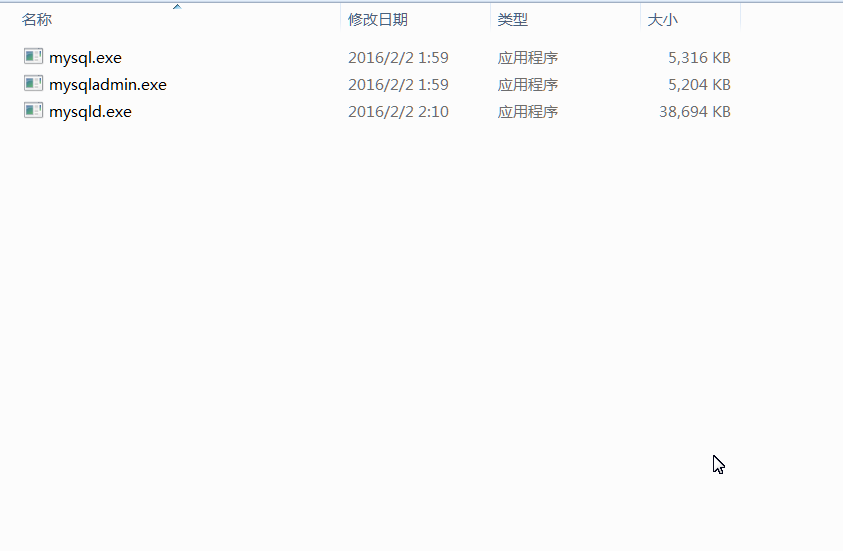
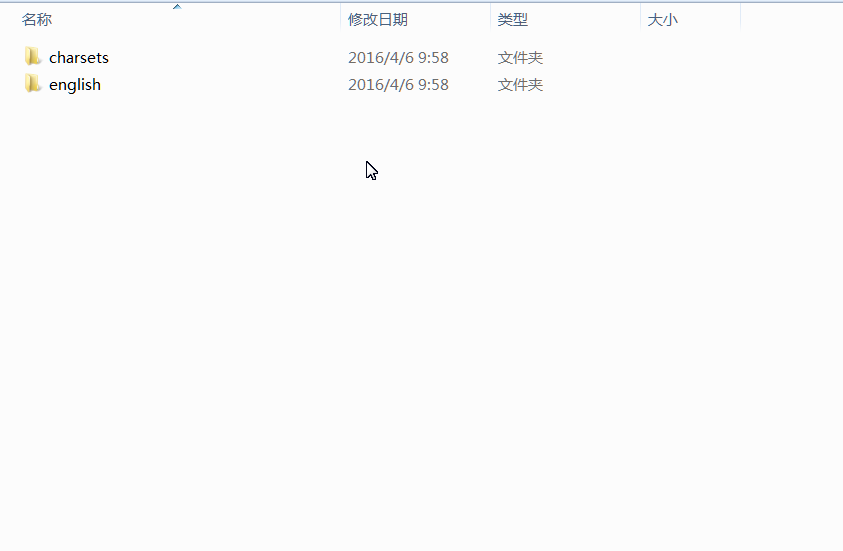
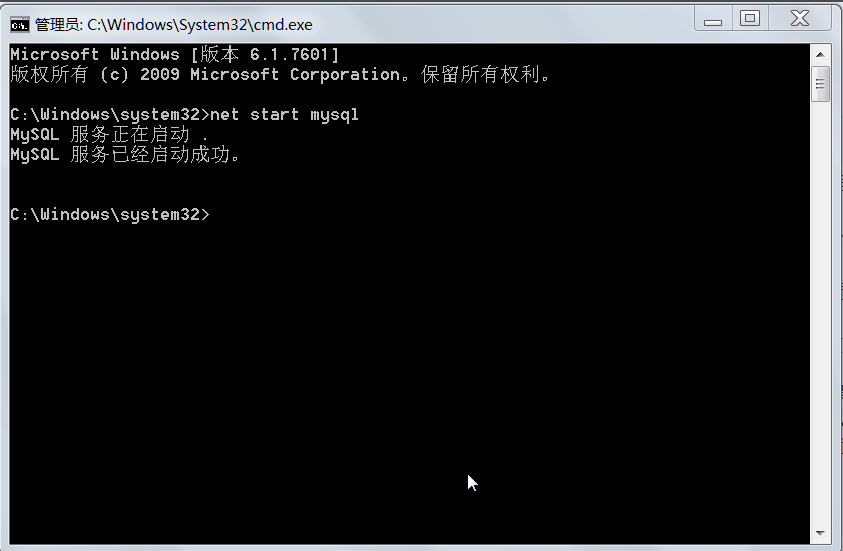













 485
485











 被折叠的 条评论
为什么被折叠?
被折叠的 条评论
为什么被折叠?








